
โดยส่วนใหญ่ผู้ใช้ทุกคนจะใช้ไฟล์ iPhone ในแนวตั้งเพื่อส่งข้อความบนถนนทวีตหรือดู Instagram. สำหรับการกระทำอื่น ๆ อีกมากมายสิ่งที่เหมาะสมที่สุดคือการใช้ iPhone ในแนวนอนนั่นคือแนวนอน อย่างไรก็ตามเป็นไปไม่ได้ที่จะใช้ iPhone ในลักษณะนี้เสมอไปเนื่องจากแอปพลิเคชันจำนวนมากไม่อนุญาตและแม้แต่ฟังก์ชันบางอย่างของ iPhone เองก็สามารถใช้ในแนวตั้ง ในโพสต์นี้เราจะบอกคุณทั้งหมดเกี่ยวกับวิธีและเวลาที่คุณสามารถใช้ iPhone ของคุณในแนวนอน
ปิดการล็อกหน้าจอแนวนอน
ในหลาย ๆ ครั้งอาจเป็นเรื่องที่น่ารำคาญสำหรับ iPhone ที่จะใช้ตำแหน่งแนวนอนบนหน้าจอเพื่อดำเนินการดังนั้นคุณอาจเปิดใช้งานโหมดล็อกหน้าจอที่ทำให้หน้าจอ iPhone ถูกใช้ในแนวตั้งเกือบตลอดเวลา เราพูดเกือบตลอดเวลาเพราะหากคุณต้องการดูเนื้อหามัลติมีเดียในแอปอาจมีตัวเลือกในการดูแบบเต็มหน้าจอและด้วยวิธีนี้หากคุณสามารถใช้ iPhone ในแนวนอนได้ นี่จะเป็นข้อยกเว้นเดียวที่เปิดใช้งานบล็อกหน้าจอคุณสามารถใช้ iPhone ในโหมดแนวนอนได้
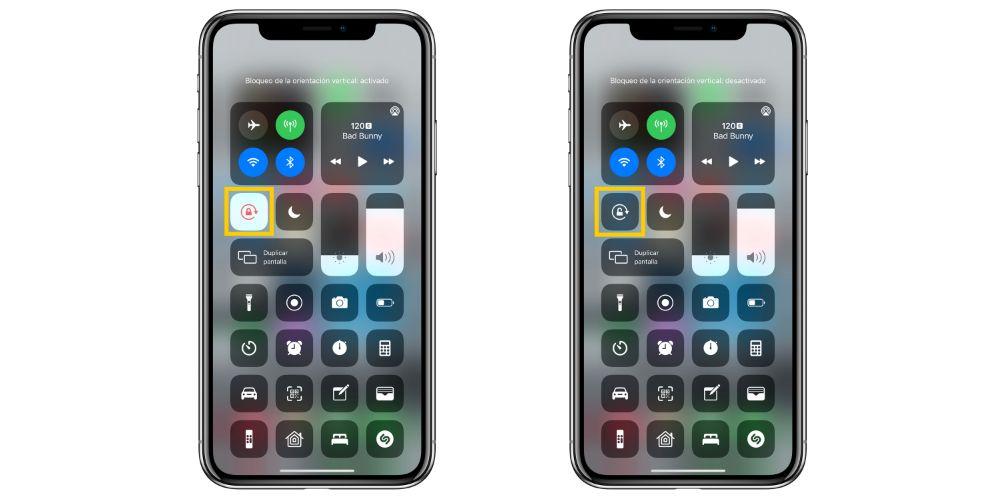
สำหรับการทำงานและแอปพลิเคชันที่เหลือที่เข้ากันได้กับการใช้งานในแนวนอนคุณจะต้องปิดใช้งานโหมดล็อกหน้าจอ ในการดำเนินการนี้คุณต้องไปที่ศูนย์ควบคุมและยกเลิกการเลือกตัวเลือกนี้ ในกรณีที่ iPhone ของคุณไม่มีปุ่มโฮมในการเข้าถึงศูนย์ควบคุมคุณต้องปัดลงจากมุมขวาบน ในทางกลับกันหาก iPhone ของคุณมีปุ่มโฮมในการเข้าถึงศูนย์ควบคุมคุณต้องปัดขึ้นจากมุมล่างของหน้าจอ
สามารถใช้หน้าจอแนวนอนในทุกแอพได้หรือไม่?
เมื่อคุณปิดการใช้งานการล็อกหน้าจอแล้วสิ่งนี้จะช่วยให้คุณใช้ iPhone ในแนวนอนได้ แต่ไม่ใช่ในแอปพลิเคชันทั้งหมดเนื่องจากไม่ได้มีความเป็นไปได้ทั้งหมดเมื่อใช้งาน สิ่งเดียวกันนี้เกิดขึ้นกับคนพื้นเมืองบางคน Apple แอพหรือแม้แต่บางส่วนของไฟล์ iOS ระบบเอง
วิธีเดียวที่คุณต้องรู้ว่าคุณสามารถใช้แอปหนึ่งหรือแอปอื่นในแนวนอนได้โดยการทดสอบ โดยปกติแอปพลิเคชันที่มีไว้สำหรับการบริโภคเนื้อหามัลติมีเดียเช่น YouTube or Netflix สามารถใช้ในแนวนอนเพื่อเพลิดเพลินและใช้ประโยชน์จากรูปแบบหน้าจอ iPhone แอปพลิเคชั่นรับส่งข้อความเป็นอีกส่วนหนึ่งที่มักจะให้ความเป็นไปได้ในการสื่อสารกับคนที่คุณรักในแนวนอนซึ่งเป็นสิ่งที่สะดวกสบายมากขึ้นหากคุณนอนอยู่บนเตียงหรือบนโซฟา ในส่วนโซเชียลเน็ตเวิร์กเกณฑ์นั้นเป็นไปตามอำเภอใจโดยสิ้นเชิง Twitter ตัวอย่างเช่นให้ตัวเลือกในการใช้แอพในแนวนอนอย่างไรก็ตาม Instagram ไม่ได้เป็นสิ่งที่สมเหตุสมผลเนื่องจากเนื้อหาส่วนใหญ่ของเครือข่ายโซเชียลนี้แชร์ในรูปแบบแนวตั้ง
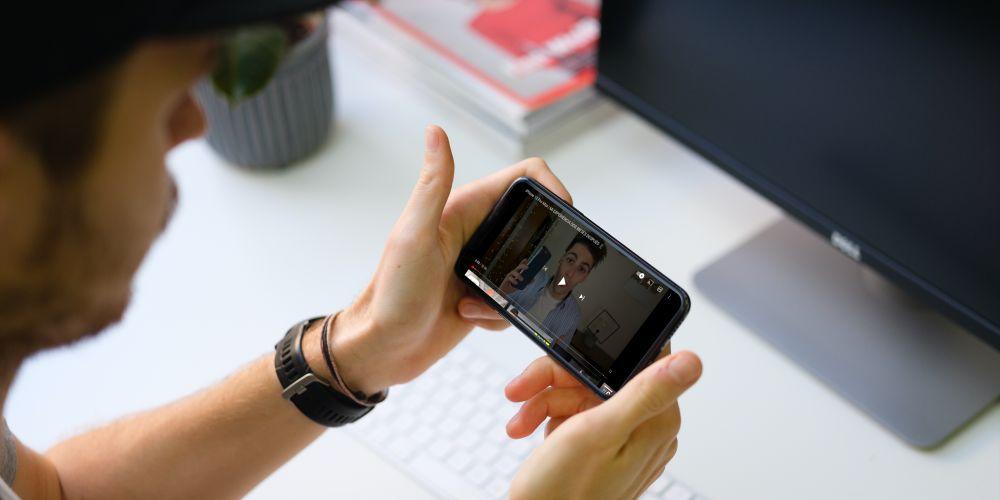
หากเราพูดคุยเกี่ยวกับแอป Apple ดั้งเดิมหรือ iOS เองสิ่งเดียวกันนี้จะเกิดขึ้นในบางช่วงเวลาหรือเพื่อดำเนินการบางอย่างหากคุณสามารถใช้ iPhone ของคุณในแนวนอนได้ แต่ไม่ใช่สำหรับผู้อื่น ตัวอย่างเช่นหากคุณต้องการเขียนข้อความผ่านแอพ Messages อย่างไรก็ตามคุณสามารถใช้เพลงและ พอดคาสต์ แอปพลิเคชันไม่มีความสามารถในการใช้งานในแนวนอน ในทางกลับกันแอพการตั้งค่าเหมาะที่จะใช้ในแนวนอนเช่นเดียวกับแอพรูปภาพหรือปฏิทินในทางกลับกัน App Store นั้นสามารถใช้งานได้ในแนวตั้งเท่านั้นเช่นเดียวกันกับแอพนาฬิกาหรือ Apple Watch แอปเอง
วิดเจ็ตป้องกันไม่ให้คุณใช้ iPhone ในแนวนอน
สิ่งที่น่าสงสัยที่เกิดขึ้นจาก iOS 14 ก็คือหากคุณใช้หนึ่งในสิ่งใหม่ ๆ ที่ยอดเยี่ยมของระบบปฏิบัติการนี้วิดเจ็ตคุณจะไม่สามารถใช้ iPhone ของคุณในแนวนอนได้เมื่อคุณอยู่ในหน้าจอหลักบางส่วนของอุปกรณ์ของคุณ อย่างไรก็ตามหากไม่มีวิดเจ็ตบนหน้าจอหลักใด ๆ หากคุณสามารถใช้งานได้และการจัดเรียงของแอพจะเปลี่ยนไปทุกครั้งที่คุณวาง iPhone ในแนวนอน
เรื่องขนาด
จุดอื่น ๆ ที่คุณต้องคำนึงถึงเมื่อใช้ iPhone ในโหมดแนวนอนคือขนาดของมัน การใช้ iPhone ในแนวนอนในบางโอกาสสงวนไว้สำหรับรุ่นที่มีขนาดใหญ่กว่าเท่านั้น ในตอนท้ายของวันนี้เป็นเรื่องที่สมเหตุสมผลเนื่องจากโดยปกติแล้วยิ่งอุปกรณ์มีขนาดใหญ่เท่าไหร่ก็ยิ่งเชิญชวนให้ใช้งานในแนวนอนได้มากขึ้นเท่านั้น ในความเป็นจริงในรุ่นต่างๆเช่น iPhone 6, 6s, 7 หรือ 8 หน้าจอหลักของอุปกรณ์แม้จะไม่มีวิดเจ็ต แต่ก็ไม่ได้ปรับให้เข้ากับการใช้งานในแนวนอนเช่นกัน

ต้องเล่นแนวนอน
ในลักษณะเดียวกับที่เกิดขึ้นกับแอปพลิเคชันที่ใช้เนื้อหามัลติมีเดียเกมจำนวนมากสามารถเล่นกับ iPhone ในตำแหน่งแนวนอนเท่านั้นเนื่องจากตัวควบคุมหลายตัวสามารถเข้าถึงได้ก็ต่อเมื่ออุปกรณ์อยู่ในตำแหน่งนั้น นอกจากนี้ในหลาย ๆ กรณียังเป็นวิธีที่ดีที่สุดในการใช้ประโยชน์จากความเป็นไปได้ของหน้าจอที่ iPhone ส่วนใหญ่นำเสนอ
เคล็ดลับปิดการใช้งานโดยอัตโนมัติ
มีวิธีเปิดใช้งานและปิดใช้งานฟังก์ชันนี้โดยอัตโนมัติด้วยแอปทางลัดและการสร้างระบบอัตโนมัติ ในการดำเนินการนี้คุณต้องทำตามขั้นตอนต่อไปนี้:
- เปิดแอพทางลัดบน iPhone
- ไปที่แท็บ "การทำงานอัตโนมัติ"
- คลิกที่ "สร้างระบบอัตโนมัติส่วนบุคคล"
- ตอนนี้คลิกที่ "แอป"
- ในส่วน“ แอป” ให้เลือกแอปที่คุณต้องการเปิดใช้งานหรือปิดใช้งานการล็อกแนวนอนเมื่อเปิดหรือปิด
- เลือกว่าคุณต้องการให้เกิดขึ้นเมื่อเปิดหรือปิด
- คลิกที่“ ถัดไป”
หากคุณได้กำหนดค่าตัวเลือกเมื่อแอปเปิดขึ้นคุณต้องสร้างระบบอัตโนมัติใหม่ในภายหลังโดยทำตามขั้นตอนเหล่านี้เพื่อเปิดใช้งานหรือปิดใช้งานการล็อกเมื่อปิด